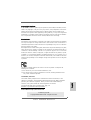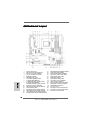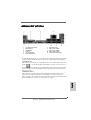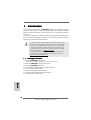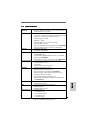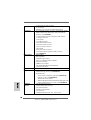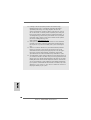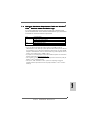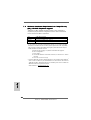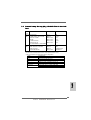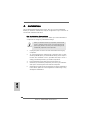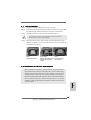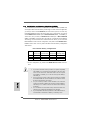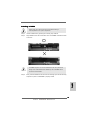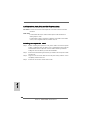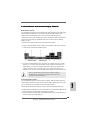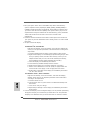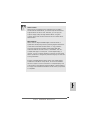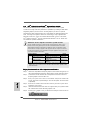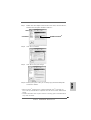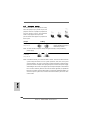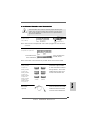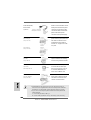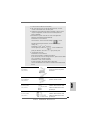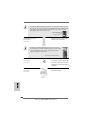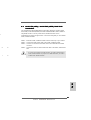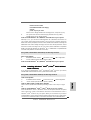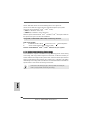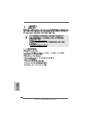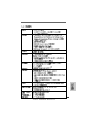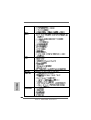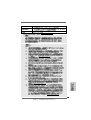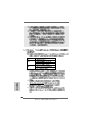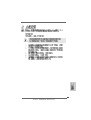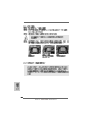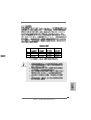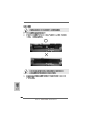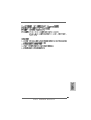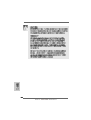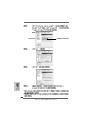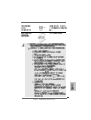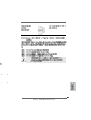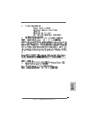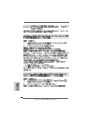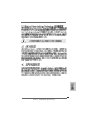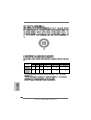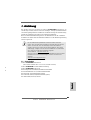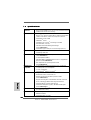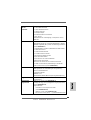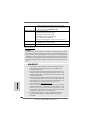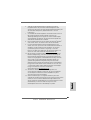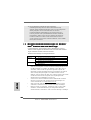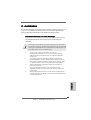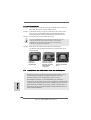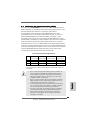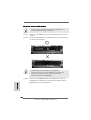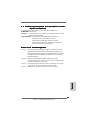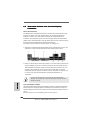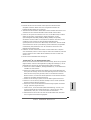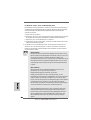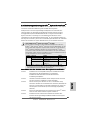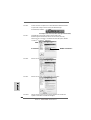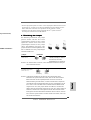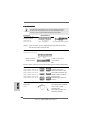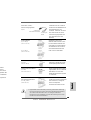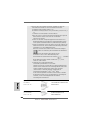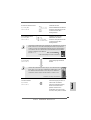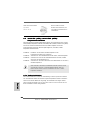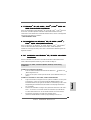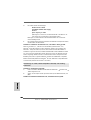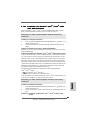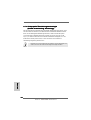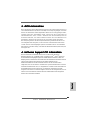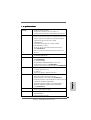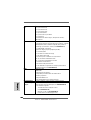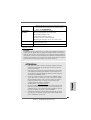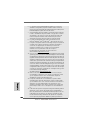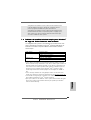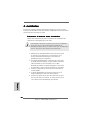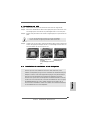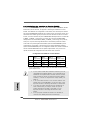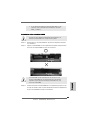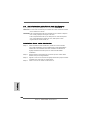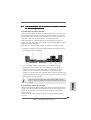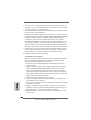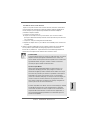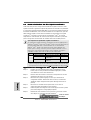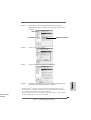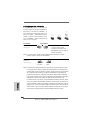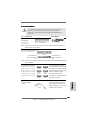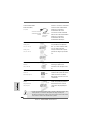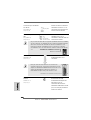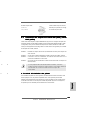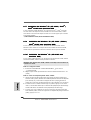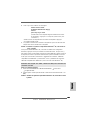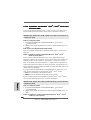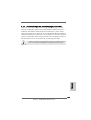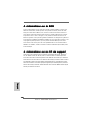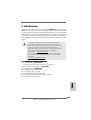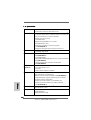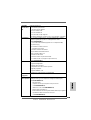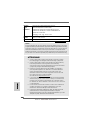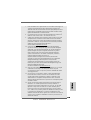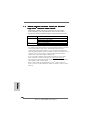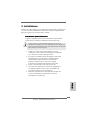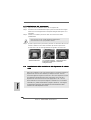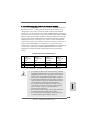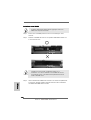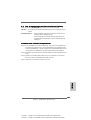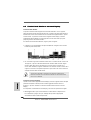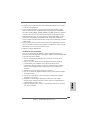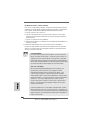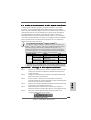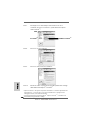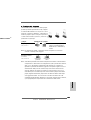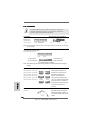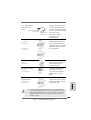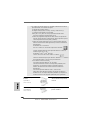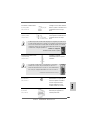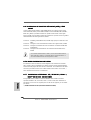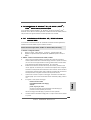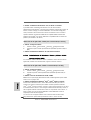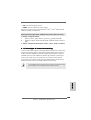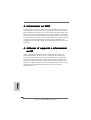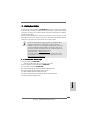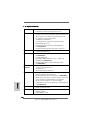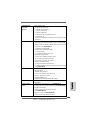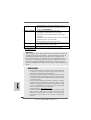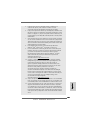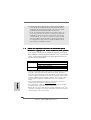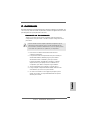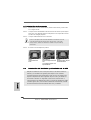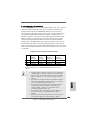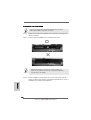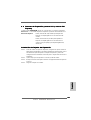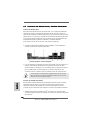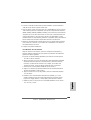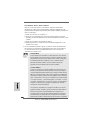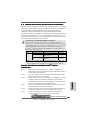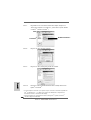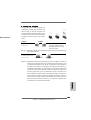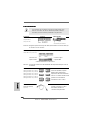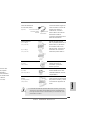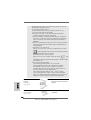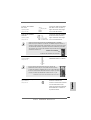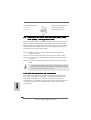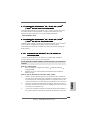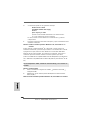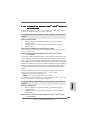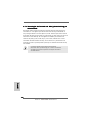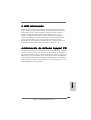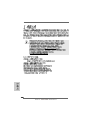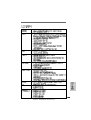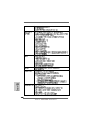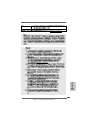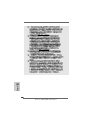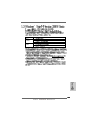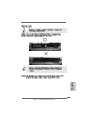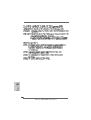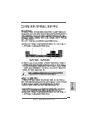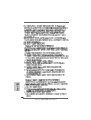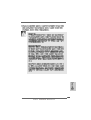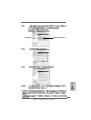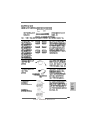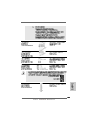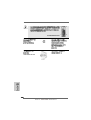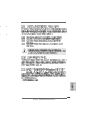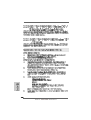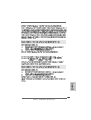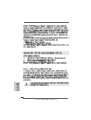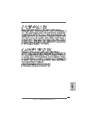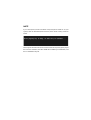La page est en cours de chargement...
La page est en cours de chargement...
La page est en cours de chargement...
La page est en cours de chargement...
La page est en cours de chargement...
La page est en cours de chargement...
La page est en cours de chargement...
La page est en cours de chargement...
La page est en cours de chargement...
La page est en cours de chargement...
La page est en cours de chargement...
La page est en cours de chargement...
La page est en cours de chargement...
La page est en cours de chargement...
La page est en cours de chargement...
La page est en cours de chargement...
La page est en cours de chargement...
La page est en cours de chargement...
La page est en cours de chargement...
La page est en cours de chargement...
La page est en cours de chargement...
La page est en cours de chargement...
La page est en cours de chargement...
La page est en cours de chargement...
La page est en cours de chargement...
La page est en cours de chargement...
La page est en cours de chargement...
La page est en cours de chargement...
La page est en cours de chargement...
La page est en cours de chargement...
La page est en cours de chargement...
La page est en cours de chargement...
La page est en cours de chargement...
La page est en cours de chargement...
La page est en cours de chargement...
La page est en cours de chargement...
La page est en cours de chargement...
La page est en cours de chargement...
La page est en cours de chargement...
La page est en cours de chargement...
La page est en cours de chargement...
La page est en cours de chargement...
La page est en cours de chargement...
La page est en cours de chargement...
La page est en cours de chargement...

4646
4646
46
ASRock A780FullHD Motherboard
View
CrossFire
TM
Enable CrossFire
TM

4747
4747
47
ASRock A780FullHD Motherboard
ble CrossFire
TM
La page est en cours de chargement...
La page est en cours de chargement...
La page est en cours de chargement...
La page est en cours de chargement...
La page est en cours de chargement...
La page est en cours de chargement...
La page est en cours de chargement...
La page est en cours de chargement...
La page est en cours de chargement...
La page est en cours de chargement...
La page est en cours de chargement...
La page est en cours de chargement...
La page est en cours de chargement...
La page est en cours de chargement...
La page est en cours de chargement...
La page est en cours de chargement...
La page est en cours de chargement...
La page est en cours de chargement...
La page est en cours de chargement...
La page est en cours de chargement...
La page est en cours de chargement...
La page est en cours de chargement...
La page est en cours de chargement...
La page est en cours de chargement...
La page est en cours de chargement...
La page est en cours de chargement...
La page est en cours de chargement...
La page est en cours de chargement...
La page est en cours de chargement...
La page est en cours de chargement...
La page est en cours de chargement...
La page est en cours de chargement...
La page est en cours de chargement...
La page est en cours de chargement...
La page est en cours de chargement...
La page est en cours de chargement...

8484
8484
84
ASRock A780FullHD Motherboard
FrançaisFrançais
FrançaisFrançais
Français
1. Introduction1. Introduction
1. Introduction1. Introduction
1. Introduction
Merci pour votre achat d’une carte mère ASRock A780FullHD une carte mère très
fiable produite selon les critères de qualité rigoureux de ASRock. Elle offre des
performances excellentes et une conception robuste conformément à l’engagement
d’ASRock sur la qualité et la fiabilité au long terme.
Ce Guide d’installation rapide présente la carte mère et constitue un guide
d’installation pas à pas. Des informations plus détaillées concernant la carte mère
pourront être trouvées dans le manuel l’utilisateur qui se trouve sur le CD
d’assistance.
Les spécifications de la carte mère et le BIOS ayant pu être mis à
jour, le contenu de ce manuel est sujet à des changements sans
notification. Au cas où n’importe qu’elle modification intervenait sur ce
manuel, la version mise à jour serait disponible sur le site web
ASRock sans nouvel avis. Vous trouverez les listes de prise en
charge des cartes VGA et CPU également sur le site Web ASRock.
Site web ASRock, http://www.asrock.com
Si vous avez besoin de support technique en relation avec cette carte
mère, veuillez consulter notre site Web pour de plus amples
informations particulières au modèle que vous utilisez.
www.asrock.com/support/index.asp
1.11.1
1.11.1
1.1
Contenu du paquetContenu du paquet
Contenu du paquetContenu du paquet
Contenu du paquet
Carte mère ASRock A780FullHD
(Facteur de forme Micro ATX: 9.6 pouces x 9.6 pouces, 24.4 cm x 24.4 cm)
Guide d’installation rapide ASRock A780FullHD
CD de soutien ASRock A780FullHD
Un câble ruban IDE Ultra ATA 66/100/133 80 conducteurs
Un câble ruban pour un lecteur de disquettes 3,5 pouces
Un câble de données Serial ATA (SATA) (Optionnelle)
Un cordon d’alimentation DD série ATA (SATA) (Optionnelle)
Un écran ASRock DVI I/O Plus

8585
8585
85
ASRock A780FullHD Motherboard
1.21.2
1.21.2
1.2
SpécificationsSpécifications
SpécificationsSpécifications
Spécifications
Format - Facteur de forme Micro ATX:
9.6 pouces x 9.6 pouces, 24.4 cm x 24.4 cm
- Condensateur résistant pour alimentation de processeur
CPU - Prise en charge des processeurs Socket AM2+ / AM2: AMD
Phenom
TM
FX / Phenom / Athlon 64 FX / Athlon 64 X2 Dual-Core
/ Athlon X2 Dual-Core / Athlon 64 / processeur Sempron
- Supporte les processeurs jusqu’à 140W
- Prêt AMD LIVE!
TM
- Supporte la technologie Cool ‘n’ Quiet™ d’AMD
- FSB 2600 MHz (5.2 GT/s)
- Prend en charge la technologie Untied Overclocking
(voir ATTENTION 1)
- Prise en charge de la technologie Hyper Transport 3.0
(HT 3.0)
Chipsets - Northbridge: AMD 780G
- Southbridge: AMD SB700
Mémoire - Compatible avec la Technologie de Mémoire à Canal Double
(voir ATTENTION 2)
- 4 x slots DIMM DDR2
- Supporter DDR2 1066/800/667/533 non-ECC, sans
amortissement mémoire (voir ATTENTION 3)
- Capacité maxi de mémoire système: 8GB (voir ATTENTION 4)
Slot d’extension - 1 x slot PCI Express 2.0 x16 (vert @ mode x16)
- 1 x slot PCI Express 2.0 x1
- 2 x slots PCI
- Prend en charge ATI
TM
Hybrid CrossFireX
TM
VGA sur carte - Graphiques intégrés à l’AMD RV610
- DX10 classe iGPU, nuanceur de pixels 4.0
- mémoire partagée max 512MB (voir ATTENTION 5)
- Output de VGA Duel: supporter DVI-D et D-Sub ports par les
controleurs de display independents
- Supporter la fonction de HDCP avec le port de DVI-D
- Supporter 1080p Blu-ray(BD)/ lecteur de HD-DVD
(voir ATTENTION 6)
Audio - 5.1 Son haute définition de première qualité CH Windows
®
Vista
TM
(codec audio ALC662)
LAN - PCIE x1 Gigabit LAN 10/100/1000 Mb/s
- Realtek RTL8111C
- Support du Wake-On-LAN
FranFran
FranFran
Fran
çaisçais
çaisçais
çais

8686
8686
86
ASRock A780FullHD Motherboard
FrançaisFrançais
FrançaisFrançais
Français
Panneau arrière ASRock DVI I/O Plus
E/S - 1 x port souris PS/2
- 1 x port clavier PS/2
- 1 x port VGA/D-Sub
- 1 x port VGA/DVI-D
- 6 x ports USB 2.0 par défaut
- 1 x port RJ-45
- Prise HD Audio: Entrée Ligne / Haut-parleur frontal /
Microphone
Connecteurs - 6 x connecteurs SATAII, prennent en charge un taux de
transfert de données pouvant aller jusqu’à 3.0Go/s, supporte
RAID (RAID 0, RAID 1, RAID 10 et JBOD), NCQ, AHCI et
“Hot-Plug” (Connexion à chaud) (voir ATTENTION 7)
- 1 x ATA133 IDE connecteurs
(prend en charge jusqu’à 2 périphériques IDE)
- 1 x Port Disquette
- 1 x En-tête du module infrarouge
- 1 x En-tête de port COM
- Connecteur pour ventilateur de CPU/Châssis
- br. 24 connecteur d’alimentation ATX
- br. 4 connecteur d’alimentation 12V ATX
- Connecteurs audio internes
- Connecteur audio panneau avant
- 2 x En-tête USB 2.0 (prendre en charge 4 ports USB 2.0
supplémentaires) (voir ATTENTION 8)
BIOS - 8Mb BIOS AMI
- BIOS AMI
- Support du “Plug and Play”
- Compatible pour événements de réveil ACPI 1.1
- Gestion jumperless
- Support SMBIOS 2.3.1
- CPU, DRAM, NB Tension Multi-ajustement
CD d’assistance - Pilotes, utilitaires, logiciel anti-virus (Version d’essai)
Caractéristique - Tuner ASRock OC (voir ATTENTION 9)
unique - Économiseur d’énergie intelligent (voir ATTENTION 10)
- L’accélérateur hybride:
- Contrôle direct de la fréquence CPU
(voir ATTENTION 11)
- ASRock U-COP (voir ATTENTION 12)
- Garde d’échec au démarrage (B.F.G.)

8787
8787
87
ASRock A780FullHD Motherboard
ATTENTION!
1. Cette carte mère prend en charge la technologie Untied Overclocking.
Veuillez lire “La technologie de surcadençage à la volée” à la page 109
pour plus d’informations.
2. Cette carte mère supporte la Technologie de Mémoire à Canal Double.
Avant d’intégrer la Technologie de Mémoire à Canal Double, assurez-
vous de bien lire le guide d’installation des modules mémoire en page 92
pour réaliser une installation correcte.
3. La prise en charge de fréquences de mémoire de 1066MHz dépend
du CPU AM2+ que vous choisissez. Si vous choisissez des barrettes
de mémoire DDR2 1066 sur cette carte mère, veuillez vous référer à
la liste des mémoires prises en charge sur notre site Web pour
connaître barrettes de mémoire compatibles.
Site Web ASRock http://www.asrock.com
4. Du fait des limites du système d’exploitation, la taille mémoire réelle
réservée au système pourra être inférieure à 4 Go sous Windows
®
XP
et Windows
®
Vista
TM
. Avec Windows
®
XP 64 bits et Windows
®
Vista
TM
64
bits avec CPU 64 bits, il n’y a pas ce genre de limitation.
5. La dimension maximum du memoire partage est definie par le vendeur
de jeu de puces et est sujet de changer. Veuillez verifier la AMD website
pour les informations recentes SVP.
ATTENTION
Il est important que vous réalisiez qu’il y a un certain risque à effectuer l’overclocking, y
compris ajuster les réglages du BIOS, appliquer la technologie Untied Overclocking, ou
utiliser des outils de tiers pour l’overclocking. L’overclocking peut affecter la stabilité de
votre système, ou même causer des dommages aux composants et dispositifs de votre
système. Si vous le faites, c’est à vos frais et vos propres risques. Nous ne sommes
pas responsables des dommages possibles causés par l’overclocking.
- ASRock AM2 Boost: Technologie brevetée par ASRock
pour augmenter les performances mémoire jusqu’à
12,5% (voir ATTENTION 13)
Surveillance - Détection de la température de l’UC
système - Mesure de température de la carte mère
- Tachéomètre ventilateur CPU
- Tachéomètre ventilateur châssis
- Ventilateur silencieux d’unité centrale
- Monitoring de la tension: +12V, +5V, +3.3V, Vcore
OS - Microsoft
®
Windows
®
XP / XP Media Center / XP 64-bit
/ Vista
TM
/ Vista
TM
64-bit
Certifications - FCC, CE, WHQL
* Pour de plus amples informations sur les produits, s’il vous plaît visitez notre site web:
http://www.asrock.com
FranFran
FranFran
Fran
çaisçais
çaisçais
çais

8888
8888
88
ASRock A780FullHD Motherboard
FrançaisFrançais
FrançaisFrançais
Français
6. Le support du lecteur HD-DVD/1080p Blu-ray(BD) sur la carte mere
demande la configuration propre du materiel. Veilliez consulter la
page 10 et 11 pour la demande du materiel minimum et les films passes
HD-DVD/1080p Blu-ray (BD) dans notre lab de test.
7. Avant d’installer le disque dur SATAII au connecteur SATAII, veuillez lire
le Guide « Installation du disque dur SATAII » à la page 30 du « Manuel
de l’utilisateur » qui se trouve sur le CD de support pour régler votre
lecteur de disque dur SATAII au mode SATAII. Vous pouvez aussi
directement connecter le disque dur SATA au connecteur SATAII.
8. La gestion de l’alimentation pour l’USB 2.0 fonctionne bien sous
Microsoft
®
Windows
®
Vista
TM
64-bit/ Vista
TM
/ XP 64-bit / XP SP1; SP2.
9. Il s’agit d’un usage facile ASRock overclocking outil qui vous permet de
surveiller votre système en fonction de la monitrice de matériel et
overclocker vos périphériques de matériels pour obtenir les
meilleures performances du système sous environnement
Windows
®
. S’il vous plaît visitez notre site web pour le
fonctionnement des procédures de Tuner ASRock OC.
ASRock website: http://www.asrock.com
10. Avec une conception matérielle et logicielle propriétaire avancée, Intelli-
gent Energy Saver (L’économiseur d’énergie intelligent) est une technologie
révolutionnaire qui apporte des économies d’énergie sans précédent. Le
régulateur de tension permet de réduire le nombre de phases de sortie pour
améliorer le rendement lorsque les noyaux du CPU sont en veille. En
d’autre termes, il peut amener des économies d’énergie exceptionnelles et
améliorer le rendement énergétique sans sacrifier aux performances de
calcul. Pour utiliser la fonction Intelligent Energy Saver (L’économiseur
d’énergie intelligent), veuillez activer l’option Cool ‘n’ Quiet dans l’outil de
configuration du BIOS par avance. Veuillez visiter notre site Web pour
connaître les procédures d’utilisation de l’ Intelligent Energy Saver
(L’économiseur d’énergie intelligent).
Site Web d’ASRock:
http://www.asrock.com
11. Même si cette carte mère offre un contrôle sans souci, il n’est pas
recommandé d’y appliquer un over clocking. Les fréquences autres
que les fréquences de bus d’UC recommandées risquent de
déstabiliser le système ou d’endommager l’UC.
12. Lorsqu’une surchauffe du CPU est détectée, le système s’arrête
automatiquement. Avant de redémarrer le système, veuillez vérifier
que le ventilateur d’UC sur la carte mère fonctionne correctement et
débranchez le cordon d’alimentation, puis rebranchez-le. Pour
améliorer la dissipation de la chaleur, n’oubliez pas de mettre de la
pâte thermique entre le CPU le dissipateur lors de l’installation du
PC.
13. Cette carte mère prend en charge la technologie d’overbooking ASRock
AM2 Boost. Si vous activez cette fonction dans la configuration du
BIOS, les performances de la mémoire d’améliorent jusqu’à 12,5%, lais
l’effet dépend du CPU AM2 que vous adoptez. L’activation de cette
fonction accélère l’horloge de référence du chipset/CPU. Cependant,
nous ne pouvons par garantir la stabilité du système pour toutes les

8989
8989
89
ASRock A780FullHD Motherboard
1.31.3
1.31.3
1.3
TT
TT
T
ableau de matériel minimal requis pour Wableau de matériel minimal requis pour W
ableau de matériel minimal requis pour Wableau de matériel minimal requis pour W
ableau de matériel minimal requis pour W
indowsindows
indowsindows
indows
®
Le logo de VistaLe logo de Vista
Le logo de VistaLe logo de Vista
Le logo de Vista
TMTM
TMTM
TM
Premium 2008 et Basic Premium 2008 et Basic
Premium 2008 et Basic Premium 2008 et Basic
Premium 2008 et Basic
Les intégrateurs de système et les utilisateurs qui achètent notre carte-
mère et prévoient de soumettre le logo Vista
TM
Premium 2008 et Basic de
Windows
®
sont invités à respecter le tableau suivant relatif au matériel
minimal requis.
Unité centrale Sempron 2800+
Mémoire 512MB x 2 double canal (Premium)
512MB canal unique (Basic)
256MB x 2 double canal (Premium)
Adaptateur VGA DX10 avec pilote WDDM
DVI avec HDCP
* Si vous utilisez VGA intégré avec une mémoire système de 512Mo et que vous
désirez soumettre le logo de Windows
®
Vista
TM
Basic, veuillez régler la taille de la
mémoire partagée de VGA intégré sur 64Mo. Si vous utilisez un VGA intégré à la
carte mère avec une mémoire système totale supérieure à 512MB et que vous
envisagez de vous soumettre au logo Windows
®
Vista
TM
Premium ou Basic,
veuillez régler la taille de la mémoire partagée du VGA intégrée sur 128MB ou
plus.
* Si vous envisagez d’utiliser une carte graphique externe sur cette carte mère,
veuillez vous référer aux exigences Premium Discrete sur http://www.asrock.com
* Si le onboard VGA supporte DVI, il supporte aussi certainement HDCP fonction
pour qualifier pour Windows
®
Vista
TM
Premium 2008 logo.
* Apres Juin 1,2008, tous les Windows
®
Vista
TM
systems sont demandes de mettre
au dessus de exigence du hardware minimum pour qualifier pour Windows
®
Vista
TM
Premium 2008 logo.
FranFran
FranFran
Fran
çaisçais
çaisçais
çais
configurations CPU/DRAM. Si votre systèmes devient instable une fois
la fonction AM2 Boost activée, il chipset/CPU. Cependant, nous ne
pouvons par garantir la stabilité du système pour toutes les
configurations CPU/DRAM. Si votre systèmes devient instable une fois
la fonction AM2 Boost activée, il est possible qu’elle ne s’applique pas à
votre système. Vous pouvez choisir de désactiver cette fonction pour
conserver la stabilité de votre système.

9090
9090
90
ASRock A780FullHD Motherboard
FrançaisFrançais
FrançaisFrançais
Français
2. Installation2. Installation
2. Installation2. Installation
2. Installation
Il s’agit d’une carte mère à facteur de forme Micro ATX (9,6 po x 9,6 po, 24,4 cm x
24,4 cm). Avant d’installer la carte mère, étudiez la configuration de votre châssis pour
vous assurer que la carte mère s’y insère.
Précautions à observer avant l’installationPrécautions à observer avant l’installation
Précautions à observer avant l’installationPrécautions à observer avant l’installation
Précautions à observer avant l’installation
Veuillez tenir compte des précautions suivantes avant l’installation des
composants ou tout réglage de la carte mère.
1. Débranchez le câble d’alimentation de la prise secteur avant
de toucher à tout composant. En ne le faisant pas, vous
pouvez sérieusement endommager la carte mère, les
périphériques et/ou les composants.
2. Pour éviter d’endommager les composants de la carte mère
du fait de l’électricité statique, ne posez JAMAIS votre carte
mère directement sur de la moquette ou sur un tapis.
N’oubliez pas d’utiliser un bracelet antistatique ou de toucher
un objet relié à la masse avant de manipuler les composants.
3. Tenez les composants par les bords et ne touchez pas les
circuits intégrés.
4. A chaque désinstallation de composant, placez-le sur un
support antistatique ou dans son sachet d’origine.
5. Lorsque vous placez les vis dans les orifices pour vis pour
fixer la carte mère sur le châssis, ne serrez pas trop les vis
! Vous risquez sinon d’endommager la carte mère.
Avant d’installer ou de retirer un composant, assurez-vous que l’alimentation
est mise hors tension ou que la fiche électrique est débranchée de
l’alimentation électrique. Dans le cas contraire, la carte mère, des périphériques
et/ou des composants risquent d’être gravement endommagés.

9191
9191
91
ASRock A780FullHD Motherboard
2.1 Installation du CPU2.1 Installation du CPU
2.1 Installation du CPU2.1 Installation du CPU
2.1 Installation du CPU
Etape 1. Déverrouillez le support en relevant le levier selon un angle de 90
o
.
Etape 2. Placer l’UC directement au-dessus de la prise pour que le coin de l’UC avec
son triangle jaune coïncide avec le petit triangle dans le coin de la prise.
Etape 3. Insérez avec précaution le CPU dans le support jusqu’à ce qu’il soit bien en
place.
Le CPU ne peut être inséré que dans un seul sens. NE JAMAIS
forcer le CPU dans le support pour éviter de tordre ses broches.
Etape 4. Quand le CPU est en place, appuyez fermement dessus tout en abaissant
le levier du support pour bloquer le CPU. Le verrouillage du levier dans son
encoche latérale est annoncé par un clic.
2.22.2
2.22.2
2.2
Installation du ventilateur et du dissipateurInstallation du ventilateur et du dissipateur
Installation du ventilateur et du dissipateurInstallation du ventilateur et du dissipateur
Installation du ventilateur et du dissipateur
Une fois que vous avez installé le CPU dans cette carte mère, il faut
installer un dissipateur plus grand et un ventilateur de refroidissement pour
dissiper la chaleur. Vous devez également asperger de la pâte thermique
entre le CPU et le dissipateur pour améliorer la dissipation de chaleur.
Assurez-vous que le CPU et le dissipateur sont fermement fixés et en bon
contact l’un avec l’autre. Ensuite, connectez le ventilateur du CPU à la prise
du VENTILATEUR DU CPU (CPU_FAN1, reportez-vous en page 2, No. 4).
Pour une bonne installation, veuillez vous référer aux manuels d’instruction
sur le ventilateur du CPU et le dissipateur.
ETAPE 1 :
Levez le levier de prise
ETAPE 2 / ETAPE 3 :
Mettez le triangle doré du
processeur
sur le petit triangle du côté de la
prise
ETAPE 4 :
Appuyez et verrouillez
le levier de la prise
Levier 90°
Haut
Triangle doré du
processeur
Petit triangle du côté de la prise
FranFran
FranFran
Fran
çaisçais
çaisçais
çais

9292
9292
92
ASRock A780FullHD Motherboard
FrançaisFrançais
FrançaisFrançais
Français
2.3 Installation des modules m émoire [DIMM]2.3 Installation des modules m émoire [DIMM]
2.3 Installation des modules m émoire [DIMM]2.3 Installation des modules m émoire [DIMM]
2.3 Installation des modules m émoire [DIMM]
La carte mère A780FullHD dispose de quatre emplacements DIMM DDR2 (Double
Data Rate 2) de 240-broches, et supporte la Technologie de Mémoire à Canal
Double. Pour effectuer une configuration à canal double, vous devez toujours installer
des paires de DIMM DDR2 identiques (de la même marque, de la même vitesse, de la
même taille et du même type de puce) dans les slots de même couleur. En d’autres
termes, vous devez installer une paire de DIMM DDR2 identiques dans le Canal Double
A (DDRII_1 et DDRII_2; slots jaunes; voir p.2 No. 8) ou une paire de DIMM DDR2
identiques dans le Canal Double B (DDRII_3 et DDRII_4; slots orange; voir p.2 No. 9),
de façon à ce que la Technologie de Mémoire à Canal Double puisse être activée.
Cette carte vous permet également d’installer quatre modules DIMM DDR2 pour la
configuration à canal double. Cette carte mère vous permet également d’installer
quatre modules DIMM DDR2 pour une configuration double canal; veuillez installer les
mêmes modules DIMM DDR2 dans les quatre emplacements. Vous pouvez vous
reporter au Tableau de configuration mémoire double canal ci-dessous.
Configurations de Mémoire à Canal Double
DDRII_1 DDRII_2 DDRII_3 DDRII_4
(Slot Jaunes) (Slot Jaunes) (Slot Orange) (Slot Orange)
(1) Occupé Occupé - -
(2) - - Occupé Occupé
(3) Occupé Occupé Occupé Occupé
* Pour la configuration (3), veuillez installer des DIMM DDR2 identiques dans les
quatre emplacements.
1. Si vous voulez installer deux modules de mémoire, pour une
compatibilité et une fiabilité optimales, il est recommandé de les
installer dans des emplacements de la même couleur. En d’autres
termes, installez-les soit dans les emplacements jaunes (DDRII_1
et DDRII_2), soit dans les emplacements oranges (DDRII_3 et
DDRII_4).
2. Si un seul module mémoire ou trois modules mémoire sont
installés dans les slots DIMM DDR2 sur cette carte mère, il sera
impossible d’activer la Technologie de Mémoire à Canal Double.
3. Si une paire de modules mémoire N’est PAS installée dans le
même “Canal Double”, par exemple, installer une paire de
modules mémoire dans le DDRII_1 et le DDRII_3, il sera
impossible d’activer la Technologie de Mémoire à Canal
Double.
4. Il n’est pas permis d’installer de la DDR sur le slot DDR2; la
carte mère et les DIMM pourraient être endommagés.

9393
9393
93
ASRock A780FullHD Motherboard
Installation d’un module DIMMInstallation d’un module DIMM
Installation d’un module DIMMInstallation d’un module DIMM
Installation d’un module DIMM
Ayez bien le soin de débrancher l’alimentation avant d’ajouter ou de
retirer des modules DIMM ou les composants du système.
Etape 1. Déverrouillez un connecteur DIMM en poussant les taquets de maintien
vers l’extérieur.
Etape 2. Alignez le module DIMM sur son emplacement en faisant correspondre les
encoches du module DIMM aux trous du connecteur.
Le module DIMM s’insère uniquement dans un seul sens. Si vous
forcezle module DIMM dans son emplacement avec une mauvaise
orientation cela provoquera des dommages irrémédiables à la carte
mère et au module DIMM.
Etape 3. Insérez fermement le module DIMM dans son emplacement jusqu’à ce que
les clips de maintien situés aux deux extrémités se ferment complètement
et que le module DIMM soit inséré correctement.
FranFran
FranFran
Fran
çaisçais
çaisçais
çais
5. Si vous adoptez des modules de mémoire DDR2 1066 sur cette
carte mère, il est recommandé de les installer dans les fentes
DDRII_3 et DDRII_4.

9494
9494
94
ASRock A780FullHD Motherboard
FrançaisFrançais
FrançaisFrançais
Français
2.42.4
2.42.4
2.4
Slot d’extension (Slots PCI et Slots PCI Express)Slot d’extension (Slots PCI et Slots PCI Express)
Slot d’extension (Slots PCI et Slots PCI Express)Slot d’extension (Slots PCI et Slots PCI Express)
Slot d’extension (Slots PCI et Slots PCI Express)
Il y a 2 ports PCI et 2 ports PCI Express sur la carte mère A780FullHD.
Slots PCI: Les slots PCI sont utilisés pour installer des cartes d’extension dotées
d’une interface PCI 32 bits.
Slots PCIE:PCIE1 (emplacement PCIE x16) est utilisé pour les cartes PCI Express
avec cartes graphiques de largeur x16 voies.
PCIE2 (emplacement PCIE x1) est utilisé pour les cartes PCI Express
avec cartes graphiques de largeur x1 voies, telles que les cartes
Gigabit LAN, les cartes SATA2, etc.
Installation d’une carte d’extensionInstallation d’une carte d’extension
Installation d’une carte d’extensionInstallation d’une carte d’extension
Installation d’une carte d’extension
Etape 1. Avant d’installer les cartes d’extension, veuillez vous assurer de bien
avoir coupé l’alimentation ou d’avoir débranché le cordon d’alimentation.
Veuillez lire la documentation des cartes d’extension et effectuer les
réglages matériels nécessaires pour les cartes avant de débuter
l’installation.
Etape 2. Retirez l’équerre correspondant au connecteur que vous voulez utiliser.
Gardez la vis pour un usage ultérieur.
Etape 3. Alignez la carte sur le connecteur et appuyez fermement jusqu’à l’insertion
complète de la carte dans son emplacement.
Etape 4. Fixez la carte sur le châssis à l’aide d’une vis.

9595
9595
95
ASRock A780FullHD Motherboard
2.52.5
2.52.5
2.5
Caractéristiques de la fonction de double moniteurCaractéristiques de la fonction de double moniteur
Caractéristiques de la fonction de double moniteurCaractéristiques de la fonction de double moniteur
Caractéristiques de la fonction de double moniteur
et d’affichage Surroundet d’affichage Surround
et d’affichage Surroundet d’affichage Surround
et d’affichage Surround
Caractéristiques de double moniteur
Cette carte mère supporte la fonction de double moniteur. Grâce aux deux sorties
VGA intégrées (DVI-D et D-Sub), vous pouvez maintenant utiliser deux moniteurs
VGA en même temps sans avoir besoin d’installer une seconde carte VGA sur la
carte mère. Cette carte mère possède aussi des contrôleurs d’écran
indépendants pour les sorties DVI-D et D-Sub, supportant ainsi la fonction de
double-sortie VGA, pour que les sorties DVI-D et D-Sub puissent afficher la même
image ou des images différentes.
Pour utiliser la fonction de double moniteur, procédez de la manière suivante:
1. Connectez le câble de l’écran DVI-D au port VGA/DVI-D. Et connectez le câble
de l’écran D-Sub au port VGA/D-Sub.
FranFran
FranFran
Fran
çaisçais
çaisçais
çais
port VGA/D-Sub port VGA/DVI-D
Quand vous montrez HDCP-prevente le video du Blu-ray (BD)ou HD-DVD
disque, le contenu sera display juste sur un de deux moniteurs au lieu de deux
moniteurs.
2. Si vous avez déjà installé un pilote VGA sur la carte depuis notre CD
d’assistance à votre système, vous pouvez apprécier en toute liberté les
avantages de la fonction d’écran double après le redémarrage de votre
système. Si vous n’avez pas encore installé un pilote VGA sur la carte,
installez-en un sur la carte à votre système à partir de notre CD d’assistance et
redémarrez votre système. Alors vous pouvez commencer à utiliser la fonction
d’écran double sur cette carte mère.
Caractéristiques d’affichage Surround
Cette carte mère prend en charge la mise à niveau d’écran surround. Avec la prise en
charge de la sortie VGA double interne (DVI-D et D-Sub) et de la carte externe de
module VGA PCI Express, vous pouvez facilement apprécier la fonctionnalité
d’écran surround.
Veuillez suivre les étapes suivantes pour créer un environnement à affichage
Surround:

9696
9696
96
ASRock A780FullHD Motherboard
1. Vous pouvez aussi choisir d’installer la carte ATI
TM
PCI Express VGA dans le
slot PCIE1. Pour en savoir plus référez-vous à la page 94 pour les procédures
correctes d’installation de carte d’expansion.
2. Connectez le câble de l’écran DVI-D au port VGA/DVI-D. Et connectez le câble
de l’écran D-Sub au port VGA/D-Sub.
3. Rallumez votre ordinateur. Appuyez sur la touche <F2> pour ouvrir l’écran de
configuration du BIOS. Sélectionnez l’option “Share Memory (Mémoire Partagée)
”et réglez la taille de la mémoire sur [32MB], [64MB], [128MB], [256MB] ou
[512MB] pour activer la fonction VGA/D-sub. Assurez-vous que la taille
sélectionnée est inférieure à la taille de la mémoire totale du système. Si vous
ne configurez pas le BIOS, l’option “Share Memory (Mémoire Partagée)” sera
réglée par défaut sur [Auto] et la fonction VGA/D-Sub sera automatiquement
désactivée lorsque vous installez la nouvelle carte VGA sur votre carte mère.
4. Installez le pilote VGA sur la carte et le pilote de la carte PCI Express VGA (si
vous installez la carte PCI Express VGA) à votre système. Si vous avez déjà
installé les pilotes, il n’est point nécessaire de les installer à nouveau.
5. Configurez l’affichage à plusieurs moniteur.
Pour Windows
®
XP / XP 64-bit OS:
Cliquez avec le bouton droit sur le bureau, choisissez “Properties (Propriétés)”et
allez sur l’onglet “Settings (Réglages)” pour ajuster les paramètres du multi-
moniteur en suivant les étapes décrites ci-dessous.
A. Cliquez sur le bouton “Identify (Identifier)”pour afficher un gros numéro sur
chaque moniteur.
B. Cliquez avec le bouton droit sur l’icône d’affichage dans la boîte de dialogue
“Display Properties (Propriétés d’affichage)”du moniteur que vous désirez
utiliser comme moniteur principal puis sélectionnez “Primary (Principal)”.
Lorsque vous utilisez plusieurs moniteurs avec une seule carte, un moniteur
doit être défini comme le moniteur principal; les autres moniteurs doivent être
définis comme des moniteurs secondaires.
C. Sélectionnez l’icône d’affichage avec le numéro 2.
D. Cliquez sur “Extend my Windows desktop onto this monitor (Ajouter mon
bureau Windows sur ce moniteur)”.
E. Cliquez avec le bouton droit sur l’icône d’affichage et sélectionnez “Attached
(Attaché)“ si nécessaire.
F. Réglez la “Screen Resolution (résolution de l’écran)” et la “Color Quality
(qualité des couleurs)” comme désiré pour le deuxième moniteur. Cliquez sur
“Apply (Appliquer) “ ou sur “OK” pour confirmer ces réglages.
G. Répétez les étapes C à E en utilisant les icônes avec les numéros un, deux,
trois et quatre.
FrançaisFrançais
FrançaisFrançais
Français

9797
9797
97
ASRock A780FullHD Motherboard
Pour Windows
®
Vista
TM
/ Vista
TM
64-bit OS:
Cliquez sur le poste de travail avec le bouton de droite, choisissez “Personalize”
(Personnaliser) puis sélectionnez l’onglet des “Display Settings” (Réglages de
l’écran) de façon à pouvoir ajuster les paramètres du moniteur multiple en
procédant au étapes suivantes:
A. Cliquez sur l’icône numéro “2”.
B. Cliquez sur les objets “This is my main monitor” (Ceci est mon moniteur
principal) et “Extend the desktop onto this monitor” (Etendre le poste de travail
sur ce moniteur).
C. Cliquez sur “OK” pour sauvegarder les modifications.
D. Répétez les étapes de A à C pour afficher l’icône identifié par les numéros trois
et quatre.
6. Utilisez la fonction d’affichage Surround. Cliquez et glissez les icônes affichées
sur les positions représentants le montage physique de vos moniteurs en
fonction de vos préférences. Le placement des icônes d’affichage détermine la
manière dont vous déplacez des éléments d’un moniteur à l’autre.
Fonction HDCP
La fonction HDCP est prise en charge sur cette carte mère. Vous devez
adopter le moniteur qui supporte aussi HDCP foncion. Certe, vous
pouvez admirer l’ecran superieur de bonne qualite avec le contenu de la
hign-definition HDCP encryption. Veuillez se referer a l’instruction
suivante pour plus de details sur HDCP fonction.
Qu’est-ce que HDCP?
HDCP presente High-Bandwidth Digital Content Protection, une
specification developpe par Intel
®
pour proteger le contenu de
divertissement digital qui utilise l’interface de DVI. HDCP est la copie
de schema de protection pour eliminer la possiblite d’ intercepter le
data digital a mi-chemin entre la video source, ou transmetteur-
comme un ordinateur, DVD player or set-top box-et l’ecran digital, ou
receveur-comme un moniteur, television ou projecteur. En autre
sens, HDCP specification est designe pour proteger l’integalite du
contenu quand il est en train d’etre transmis.
Produits compatibles avec HDCP schema comme DVD player, satellite
et cable HDTV set-top-boxes, et les divertissement PCs demande
une securite connection sur l’ecran complie. Du l’accroissement sur
l’emploi de HDCP des fabricants au niveau de leurs equipements, il
est recommende fortement que le HDTV ou LCD moniteur que vous
achetez est compatible.
FranFran
FranFran
Fran
çaisçais
çaisçais
çais

9898
9898
98
ASRock A780FullHD Motherboard
FrançaisFrançais
FrançaisFrançais
Français
2.62.6
2.62.6
2.6
Guide d’utilisation de AGuide d’utilisation de A
Guide d’utilisation de AGuide d’utilisation de A
Guide d’utilisation de A
TITI
TITI
TI
TMTM
TMTM
TM
Hybrid CrossF Hybrid CrossF
Hybrid CrossF Hybrid CrossF
Hybrid CrossF
ireXireX
ireXireX
ireX
TMTM
TMTM
TM
Cette carte mère prend en charge la fonctionnalité ATI
TM
Hybrid CrossFireX
TM
. ATI
TM
Hybrid CrossFireX
TM
apporte des capacités de performances multi-GPU en permettant
à un processeur graphique intégré AMD 780G et à un processeur graphique séparé de
fonctionner simultanément, avec une sortie combinée vers un unique écran, pour des
débits d’images rapides comme l’éclair. Actuellement, la technologie ATI
TM
Hybrid
CrossFireX
TM
n’est prise en charge que par l’OS Windows
®
Vista
TM
, et n’est pas
disponible avec l’OS Windows
®
XP. A l’avenir, ATI
TM
Hybrid CrossFireX
TM
pourra être
prise en charge avec l’OS Windows
®
XP. Veuillez visiter notre site Web pour des
informations mises à jour.
Que comprend un système ATI
TM
Hybrid CrossFireX
TM
?
Un système ATI
TM
Hybrid CrossFireX
TM
comprend un processeur graphique de la
gamme ATI
TM
Radeon
TM
2400 ou ATI
TM
Radeon
TM
3450 et une carte mère basée sur
un chipset intégré AMD 780G, le tout fonctionnant sous un environnement
Windows
®
Vista
TM
. Veuillez vous référer à la liste des cartes graphiques PCI
Express prises en charge, ci-dessous, pour ATI
TM
Hybrid CrossFireX
TM
. Pour la
mise à jour à venir concernant davantage de cartes graphiques PCI Express
compatibles, veuillez visiter notre site Web pour plus d’informations.
Vendeur Chipset Modèle Pilote
ATI RADEON X2400PRO MSI RX2400 PRO-TD256EH Catalyst 8.47
RADEON HD2400XT * POWERCOLOR HD2400 XT Catalyst 8.47
256MB DDR3
RADEON HD3450 POWERCOLOR AX3450 Catalyst 8.47
256MD2-S
* Pour l’instant, les cartes graphiques RADEON de la gamme HD2400XT ne sont
prises en charge que par les CPU AMD Phenom. Veuillez visiter notre site Web
pour la mise à jour à venir du pilote et pour les informations les plus récentes.
ApprécieApprécie
ApprécieApprécie
Apprécie
z les az les a
z les az les a
z les a
vv
vv
v
antaanta
antaanta
anta
gg
gg
g
es de Aes de A
es de Aes de A
es de A
TITI
TITI
TI
TMTM
TMTM
TM
Hybrid Cr Hybrid Cr
Hybrid Cr Hybrid Cr
Hybrid Cr
ossFossF
ossFossF
ossF
irir
irir
ir
eXeX
eXeX
eX
TMTM
TMTM
TM
Étape 1. Installez une carte graphique PCI Express compatible dans le slot
PCIE1 (vert). Pour les procédures d’installation appropriées, veuillez
vous référer à la section “Slots d’extension”.
Étape 2. Reliez le câble du moniteur au connecteur correspondant sur la carte
graphique PCI Express, sur le slot PCIE1.
Étape 3. Démarrez votre système. Appuyez sur <F2> pour entrer dans la
configuration du BIOS. Entrez dans l’écran “Avancé”, et entrez dans
“Réglages chipset”. Réglez ensuite l’option “Affichage Surround” sur
[Activé].
Étape 4. Démarrez l’OS. Veuillez enlever le pilote ATI
TM
si vous avez un
quelconque pilote VGA installé sur votre système.
Étape 5. Installer le pilote VGA intégré de notre CD de support sur votre système
pour le VGA intégré et la carte graphique séparée.
Étape 6. Redémarrez votre ordinateur. Vous voyez alors le “Centre de contrôle
ATI Catalyst” sur votre barre de tâches Windows
®
.
Centre de contrôle
ATI Catalyst

9999
9999
99
ASRock A780FullHD Motherboard
FF
FF
F
ranran
ranran
ran
çaisçais
çaisçais
çais
View
CrossFire
TM
Enable CrossFire
TM
Étape 10. Redémarrez votre système. Vous pouvez alors librement apprécier les
avantages de la fonctionnalité Hybrid
TM
CrossFireX
TM
.
* Hybrid CrossFireX
TM
apparait ici comme une marque commerciale déposée de ATI
TM
Technologies Inc., et est utilisée uniquement à des fins d’identification ou d’explication,
pour le bénéfice du propriétaire, sans intention d’infraction.
* Pour plus d’informations sur la technologie ATI
TM
Hybrid CrossFireX
TM
, veuillez consulter
le site Web d’AMD pour les mises à jour et les détails.
Étape 7. Double cliquez sur “Centre de contrôle ATI Catalyst”. Cliquez sur
“Affichage”, cliquez sur “CrossFire
TM
”, puis choisissez l’option “Activer
CrossFire
TM
”.
Étape 8. Cliquez sur “Oui” pour continuer.
Étape 9. Cliquez sur “OK” pour enregistrer vos modifications.
entre de contrôle
TI Catalyst

100100
100100
100
ASRock A780FullHD Motherboard
FrançaisFrançais
FrançaisFrançais
Français
2.7 Réglage des cavaliers2.7 Réglage des cavaliers
2.7 Réglage des cavaliers2.7 Réglage des cavaliers
2.7 Réglage des cavaliers
L’illustration explique le réglage des
cavaliers. Quand un capuchon est placé sur
les broches, le cavalier est « FERME ». Si
aucun capuchon ne relie les broches,le cava-
lier est « OUVERT ». L’illustration montre un
cavalier à 3 broches dont les broches 1 et 2
sont « FERMEES » quand le capuchon est
placé sur ces 2 broches.
Le cavalier Description
PS2_USB_PW1 Court-circuitez les broches 2
(voir p.2 fig. 1) et 3 pour choisir +5VSB
(standby) et permettre aux
périphériques PS/2 ou USB de
réveiller le système.
Note: Pour sélectionner +5VSB, il faut obligatoirement 2 Amp et un courant
standby supérieur fourni par l’alimentation.
Ferme Ouvert
Effacer la
CMOS
Paramètres
par défaut
Effacer la CMOS
(CLRCMOS1)
(voir p.2 fig. 24)
Note: CLRCMOS1 vous permet d’effacer les données qui se trouvent dans la CMOS.
Les données dans la CMOS comprennent les informations de configuration du
système telles que le mot de passe système, la date, l’heure et les paramètres
de configuration du système. Pour effacer et réinitialiser les paramètres du
système pour retrouver la configuration par défaut, veuillez mettre l’ordinateur
hors tension et débrancher le cordon d’alimentation de l’alimentation électrique.
Attendez 15 secondes, puis utilisez un capuchon de cavalier pour court-
circuiter la broche 2 et la broche 3 sur CLRCMOS1 pendant 5 secondes. Après
avoir court-circuité le cavalier Effacer la CMOS, veuillez enlever le capuchon de
cavalier. Toutefois, veuillez ne pas effacer la CMOS tout de suite après avoir mis
le BIOS à jour. Si vous avez besoin d’effacer la CMOS lorsque vous avez fini de
mettre le BIOS à jour, vous devez d’abord initialiser le système, puis le mettre
hors tension avant de procéder à l’opération d’effacement de la CMOS.

101101
101101
101
ASRock A780FullHD Motherboard
le côté avec fil rouge côté Broche1
2.8 Connecteurs2.8 Connecteurs
2.8 Connecteurs2.8 Connecteurs
2.8 Connecteurs
Les connecteurs NE SONT PAS des cavaliers. NE PLACEZ AUCUN
capuchon sur ces connecteurs. Poser les bouchons pour cavaliers
audessus des connecteurs provoquera des dommages irrémédiables à la
carte mère!
Les connecteurs Description
Connecteur du lecteur
de disquette
(FLOPPY1 br. 33)
(voir p.2 fig. 25)
Note: Assurez-vous que le côté avec fil rouge du câble est bien branché sur le
côté Broche1 du connecteur.
Connecteur IDE primaire (bleu)
(IDE1 br. 39, voir p.2 No. 10)
connecteur bleu connecteur noir
vers la carte mère vers le disque dur
Câble ATA 66/100/133 80 conducteurs
Note: Veuillez vous reporter aux instructions du fabricant de votre IDE périphérique
pour les détails.
Connecteurs Série ATAII Ces six connecteurs Serial
(SATAII_1 (PORT0): voir p.2 fig. 17) ATA (SATAII) prennent en charge
(SATAII_2 (PORT1): voir p.2 fig. 16) les disques durs SATA ou SATAII
(SATAII_3 (PORT2): voir p.2 fig. 14) pour les dispositifs de stockage
(SATAII_4 (PORT3): voir p.2 fig. 15) interne. L’interface SATAII
(SATAII_5 (PORT4): voir p.2 fig. 11) actuelle permet des taux
(SATAII_6 (PORT5): voir p.2 fig. 13) transferts de données pouvant
aller jusqu’à 3,0 Go/s.
Câble de données L’une des deux extrémités du
Série ATA (SATA) câble de données SATA peut
(en option) être connectée au disque dur
SATA / SATAIIou au connecteur
SATAII sur la carte mère.
FF
FF
F
ranran
ranran
ran
çaisçais
çaisçais
çais
SATAII_1 SATAII_2
(PORT0) (PORT1)
SATAII_3 SATAII_4
(PORT2) (PORT3)
SATAII_5 SATAII_6
(PORT4) (PORT5)
La page est en cours de chargement...
La page est en cours de chargement...
La page est en cours de chargement...
La page est en cours de chargement...
La page est en cours de chargement...
La page est en cours de chargement...
La page est en cours de chargement...
La page est en cours de chargement...
La page est en cours de chargement...
La page est en cours de chargement...
La page est en cours de chargement...
La page est en cours de chargement...
La page est en cours de chargement...
La page est en cours de chargement...
La page est en cours de chargement...
La page est en cours de chargement...
La page est en cours de chargement...
La page est en cours de chargement...
La page est en cours de chargement...
La page est en cours de chargement...
La page est en cours de chargement...
La page est en cours de chargement...
La page est en cours de chargement...
La page est en cours de chargement...
La page est en cours de chargement...
La page est en cours de chargement...
La page est en cours de chargement...
La page est en cours de chargement...
La page est en cours de chargement...
La page est en cours de chargement...
La page est en cours de chargement...
La page est en cours de chargement...
La page est en cours de chargement...
La page est en cours de chargement...
La page est en cours de chargement...
La page est en cours de chargement...
La page est en cours de chargement...
La page est en cours de chargement...
La page est en cours de chargement...
La page est en cours de chargement...
La page est en cours de chargement...
La page est en cours de chargement...
La page est en cours de chargement...
La page est en cours de chargement...
La page est en cours de chargement...
La page est en cours de chargement...
La page est en cours de chargement...
La page est en cours de chargement...
La page est en cours de chargement...
La page est en cours de chargement...
La page est en cours de chargement...
La page est en cours de chargement...
La page est en cours de chargement...
La page est en cours de chargement...
La page est en cours de chargement...
La page est en cours de chargement...
La page est en cours de chargement...
La page est en cours de chargement...
La page est en cours de chargement...
La page est en cours de chargement...
La page est en cours de chargement...
La page est en cours de chargement...
La page est en cours de chargement...
La page est en cours de chargement...
La page est en cours de chargement...
La page est en cours de chargement...
La page est en cours de chargement...
La page est en cours de chargement...
La page est en cours de chargement...
La page est en cours de chargement...
La page est en cours de chargement...
La page est en cours de chargement...
La page est en cours de chargement...
La page est en cours de chargement...
La page est en cours de chargement...
La page est en cours de chargement...
La page est en cours de chargement...
La page est en cours de chargement...
La page est en cours de chargement...
La page est en cours de chargement...
La page est en cours de chargement...
La page est en cours de chargement...
La page est en cours de chargement...
La page est en cours de chargement...
La page est en cours de chargement...
La page est en cours de chargement...
La page est en cours de chargement...
La page est en cours de chargement...
La page est en cours de chargement...
La page est en cours de chargement...
La page est en cours de chargement...
-
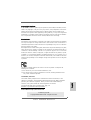 1
1
-
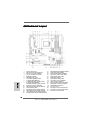 2
2
-
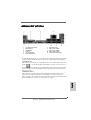 3
3
-
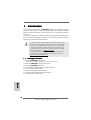 4
4
-
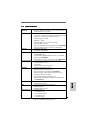 5
5
-
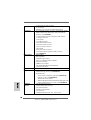 6
6
-
 7
7
-
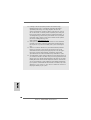 8
8
-
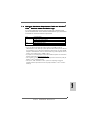 9
9
-
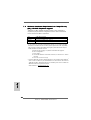 10
10
-
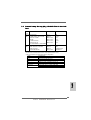 11
11
-
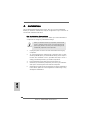 12
12
-
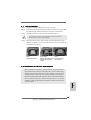 13
13
-
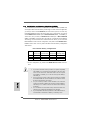 14
14
-
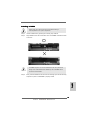 15
15
-
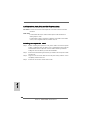 16
16
-
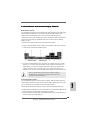 17
17
-
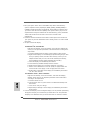 18
18
-
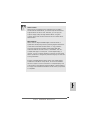 19
19
-
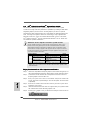 20
20
-
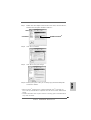 21
21
-
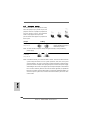 22
22
-
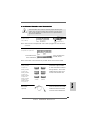 23
23
-
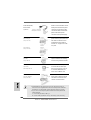 24
24
-
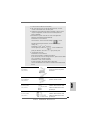 25
25
-
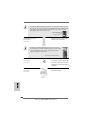 26
26
-
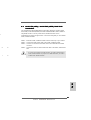 27
27
-
 28
28
-
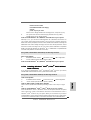 29
29
-
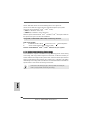 30
30
-
 31
31
-
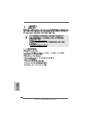 32
32
-
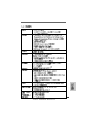 33
33
-
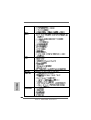 34
34
-
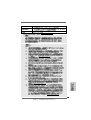 35
35
-
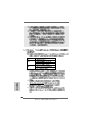 36
36
-
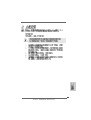 37
37
-
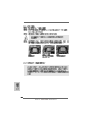 38
38
-
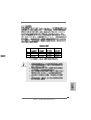 39
39
-
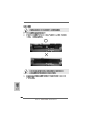 40
40
-
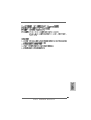 41
41
-
 42
42
-
 43
43
-
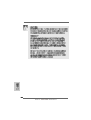 44
44
-
 45
45
-
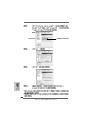 46
46
-
 47
47
-
 48
48
-
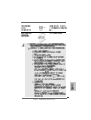 49
49
-
 50
50
-
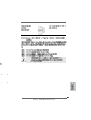 51
51
-
 52
52
-
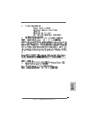 53
53
-
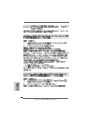 54
54
-
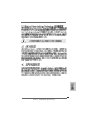 55
55
-
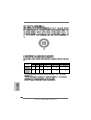 56
56
-
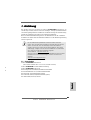 57
57
-
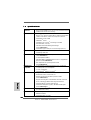 58
58
-
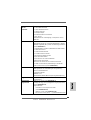 59
59
-
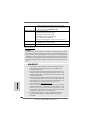 60
60
-
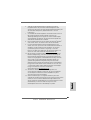 61
61
-
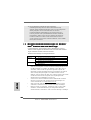 62
62
-
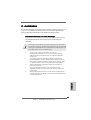 63
63
-
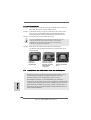 64
64
-
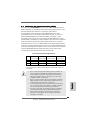 65
65
-
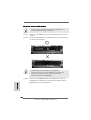 66
66
-
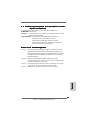 67
67
-
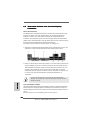 68
68
-
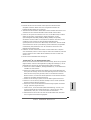 69
69
-
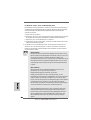 70
70
-
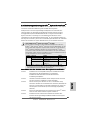 71
71
-
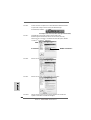 72
72
-
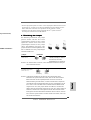 73
73
-
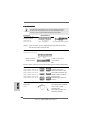 74
74
-
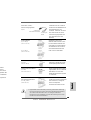 75
75
-
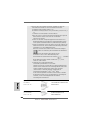 76
76
-
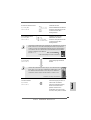 77
77
-
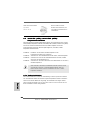 78
78
-
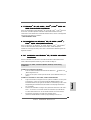 79
79
-
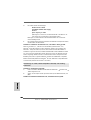 80
80
-
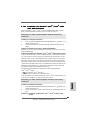 81
81
-
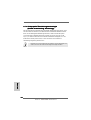 82
82
-
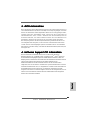 83
83
-
 84
84
-
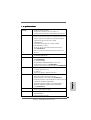 85
85
-
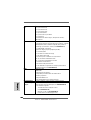 86
86
-
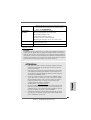 87
87
-
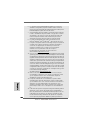 88
88
-
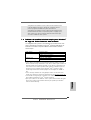 89
89
-
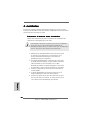 90
90
-
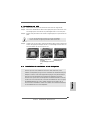 91
91
-
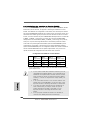 92
92
-
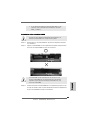 93
93
-
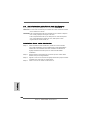 94
94
-
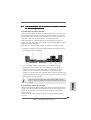 95
95
-
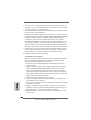 96
96
-
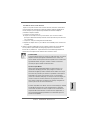 97
97
-
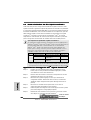 98
98
-
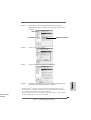 99
99
-
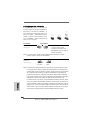 100
100
-
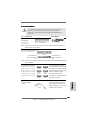 101
101
-
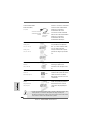 102
102
-
 103
103
-
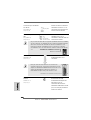 104
104
-
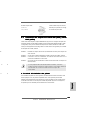 105
105
-
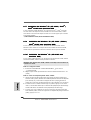 106
106
-
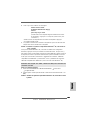 107
107
-
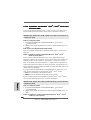 108
108
-
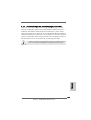 109
109
-
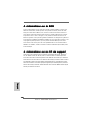 110
110
-
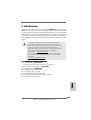 111
111
-
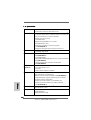 112
112
-
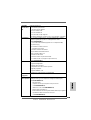 113
113
-
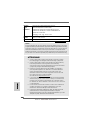 114
114
-
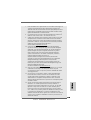 115
115
-
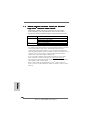 116
116
-
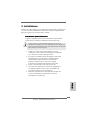 117
117
-
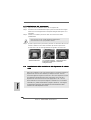 118
118
-
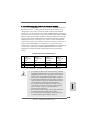 119
119
-
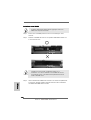 120
120
-
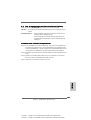 121
121
-
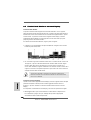 122
122
-
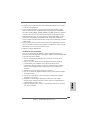 123
123
-
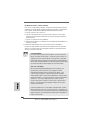 124
124
-
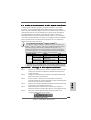 125
125
-
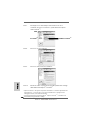 126
126
-
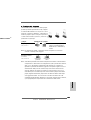 127
127
-
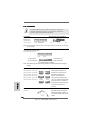 128
128
-
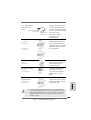 129
129
-
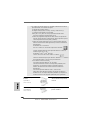 130
130
-
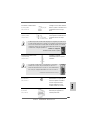 131
131
-
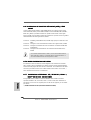 132
132
-
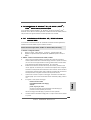 133
133
-
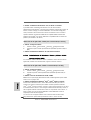 134
134
-
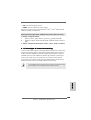 135
135
-
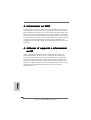 136
136
-
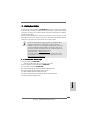 137
137
-
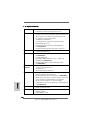 138
138
-
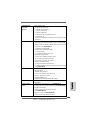 139
139
-
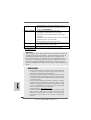 140
140
-
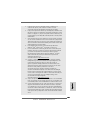 141
141
-
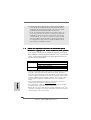 142
142
-
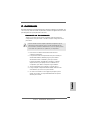 143
143
-
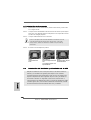 144
144
-
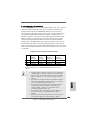 145
145
-
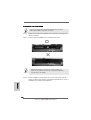 146
146
-
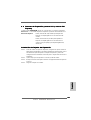 147
147
-
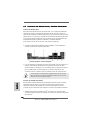 148
148
-
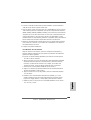 149
149
-
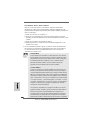 150
150
-
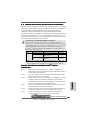 151
151
-
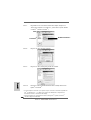 152
152
-
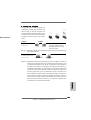 153
153
-
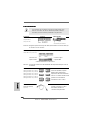 154
154
-
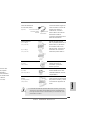 155
155
-
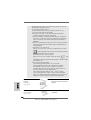 156
156
-
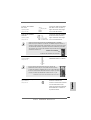 157
157
-
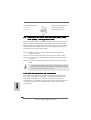 158
158
-
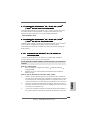 159
159
-
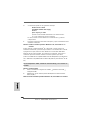 160
160
-
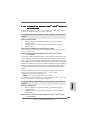 161
161
-
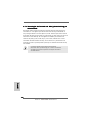 162
162
-
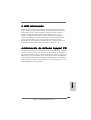 163
163
-
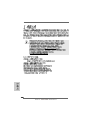 164
164
-
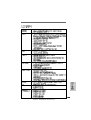 165
165
-
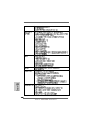 166
166
-
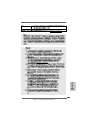 167
167
-
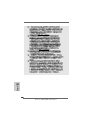 168
168
-
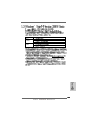 169
169
-
 170
170
-
 171
171
-
 172
172
-
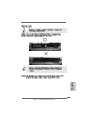 173
173
-
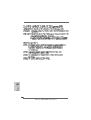 174
174
-
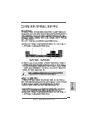 175
175
-
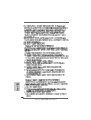 176
176
-
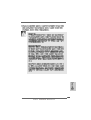 177
177
-
 178
178
-
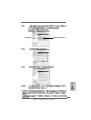 179
179
-
 180
180
-
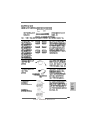 181
181
-
 182
182
-
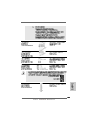 183
183
-
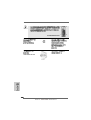 184
184
-
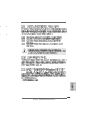 185
185
-
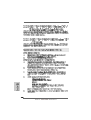 186
186
-
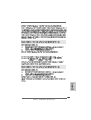 187
187
-
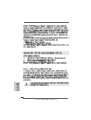 188
188
-
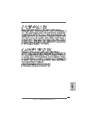 189
189
-
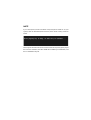 190
190
-
 191
191
-
 192
192